Један од најгорих недостатака употребе лагане тежинерадно окружење је чињеница да одустаје од многих модерних функција. На пример: на КСФЦЕ4, ако гледате видео преко целог екрана из веб прегледача, велике су шансе, биће много разбијања екрана. То је зато што радне површине мале тежине углавном немају добар композитор (из разлога перформанси). Као резултат тога што немате добар композитор, доживећете велико грубо кидање екрана, а опћенито окружење радне површине неће изгледати модерно колико може. За неке људе то прихватају и игноришу. За друге је недостатак састављања прозора вероватно један од главних разлога зашто се људи враћају у теже окружење попут десктоп КДЕ и Гноме.
СПОИЛЕР АЛЕРТ: Померите се према доле и погледајте видео водич на крају овог чланка.
Срећом, постоји начин да се дају лагане тежинерадна окружења истинита композиција прозора. Укључује инсталацију Цомптон композитора прозора. Када је Цомптон композитор укључен у вашем лаганом окружењу, проблеми са кидањем екрана ће нестати и све ће изгледати много лепше.
Како инсталирати Цомптон
Убунту
sudo apt install compton compton-conf
Дебиан
sudo apt-get install compton compton-conf
Арцх Линук
sudo pacman -S compton
Обавезно направите и алат за конфигурацију ГУИ Цомптон-цонф за АУР за Арцх.
Федора
sudo dnf copr enable dschubert/compton -y sudo dnf install compton -y
Такође инсталирајте цомптон-цонф:
sudo dnf install https://download.opensuse.org/repositories/home:/AndnoVember:/LXQt/Fedora_26/x86_64/compton-conf-0.3.0.11~git.ae2c110-18.1.x86_64.rpm
ОпенСУСЕ
Цомптон Кс композитор доступан је свим ОпенСУСЕ корисницима путем ОБС-а. Идите на страницу за преузимање, одаберите верзију СУСЕ-а, а затим кликните на дугме Инсталирај да бисте преузели софтвер.
Остали Линуки
Ваша Линук дистрибуција није горе споменута? Не брини! Цомптон је прилично уобичајен и већина Линук дистрибуција га носи. Да бисте га инсталирали, отворите терминал и потражите „цомптон“ помоћу менаџера пакета вашег оперативног система. Алтернативно, зграбите изворни код директно из развојног ГитХуб-а и компајлирајте га!
Омогућавање Цомптон-а на КСФЦЕ4
Након инсталирања композитора прозора Цомптонваше КСФЦЕ4 радне површине, неће радити одмах. Морате прво да га покренете. Отворите прозор поставки КСФЦЕ. Унутар подешавања потражите „подешавања прозора менаџера“ и кликните на њу. У оквиру поставки менаџера прозора потражите картицу „Цомпоситор“ и кликните на њу.
Унутар ове картице кликните на поље да бисте онемогућили уграђени софтвер за компоновање КСФЦЕ. Ово је критично или Цомптон неће радити.

Ако је подразумевани композитор искључен, отворите терминал и покрените уређивач нано текста.
nano ~/.config/autostart/compton.desktop
Налепите следећи код у Десктоп датотеку како би композитор почео са пријавом:
[Desktop Entry] Encoding=utf-8 Version=0.9.4 Type=Application Name=Compton Comment=X11 compositor Exec=compton -b OnlyShowIn=XFCE; StartupNotify=false Terminal=false Hidden=false
Напомена: са њима промените дозволе датотеке Десктоп цхмод + к ~ / .цонфиг / аутостарт / цомптон.десктоп
Конфигуришите Цомптон на КСФЦЕ4
Аутоматски старт је омогућен, али Цомптон нијеспреман за употребу на КСФЦЕ. Прво морате да генеришете конфигурациону датотеку. Ово се може (заморно) учинити у терминалу. Срећом, Цомптон-цонф постоји. Притисните АЛТ + Ф2, откуцајте цомптон-цонф и притисните „ентер“ на тастатури да бисте је отворили.
Када се отвори алат Цомптон цонф, подразумевана вредностсе генерише конфигурациона датотека. Прођите кроз апликацију и промените опције како сматрате прикладним. Када завршите, кликните на „примјени“ и одјавите се. Када се поново пријавите, Цомптон би требао бити покренут на КСФЦЕ4!
Омогућавање Цомптон Он ЛКСДЕ / ЛКСКТ
Употреба Цомптона на ЛКСДЕ и ЛКСКТ је сличнаКСФЦЕ4, а упутства се тешко разликују. Једина стварна разлика је у томе што нема потребе за онемогућавањем подразумеваног композитног алата, као што нема ниједног. Уместо тога, направите датотеку за радну површину тако да се Цомптон може покренути при покретању.

nano ~/.config/autostart/compton.desktop
Налепите овај код у датотеку:
[Desktop Entry] Encoding=utf-8 Version=0.9.4 Type=Application Name=Compton Comment=X11 compositor Exec=compton -b OnlyShowIn=XFCE; StartupNotify=false Terminal=false Hidden=false
Ажурирајте дозволе датотеке за радну површину тако да ће је систем исправно прочитати:
chmod +x ~/.config/autostart/compton.desktop
И на крају, отворите Цомптон цонф. Користите подешавања која алат изабрано подразумева. Алтернативно, прођите кроз алат и одаберите различите опције. Када завршите, кликните на „примјени“ да бисте додали подешавања у Цомптон. Затим се одјавите. По пријави, ваш ЛКСДЕ / ЛКСКТ систем би требало да користи Цомптон.
Омогућавање Цомптон-а МАТЕ
Омогућавање Цомптон композиције на Мате радној површиниокружење је много лакше од осталих лаганих десктоп окружења захваљујући алату Мате-Твеак. Инсталирајте га претрагом вашег пакета за „мате твеак“, компајлирањем из извора или преузимањем пакета са пкгс.орг.
Када вам је инсталиран Мате Твеак, кликните на „поставке“, а затим „изглед и осећај“ у менију на траци задатака. Унутар „Лоок анд Феел“ одаберите „Мате Твеак“ и покрените програм.
На бочној траци потражите „Виндовс“ и изаберите је. Ово подручје у алату за подешавање омогућава корисницима да промене како композиција делује на Мате радној површини.
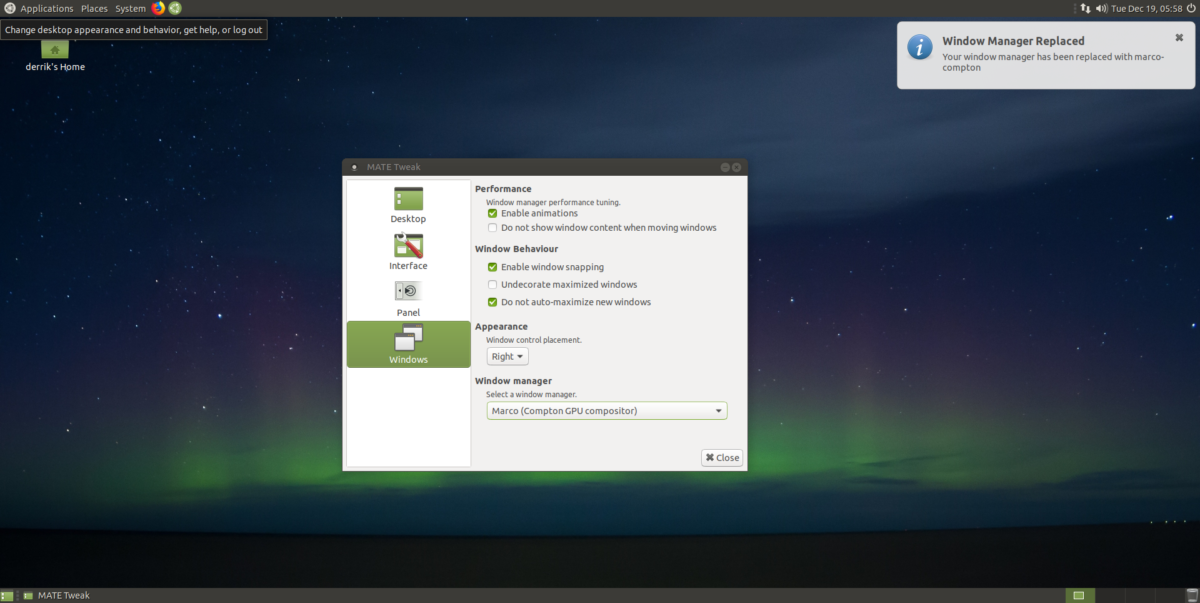
Да бисте омогућили састављање Цомптон ГПУ-а, изаберитеу падајућем менију испод „Виндов Манагер“ потражите „Марцо (Цомптон ГПУ Цомпоситор)“ и изаберите га да бисте га омогућили. Компоновање би требало да почне одмах. Ако не, поново покрените рачунар. Када се пријавите, све би требало радити.
Напомена: јер се Мате Твеак брине за Цомптон, коришћење Цомптон-цонф-а није потребно. У том смислу, слободно га отворите за подешавање поставки без обзира на то.













Коментари